Photoshop制作布料效果的贴图,布料质感的图画。效果图:

操作步骤:
1.打开ps,新建画布。对带有素材的图片进行抠图,然后把花朵素材放在画布上。使用滤镜-干画笔,调整相关参数,使其更具墨水感。
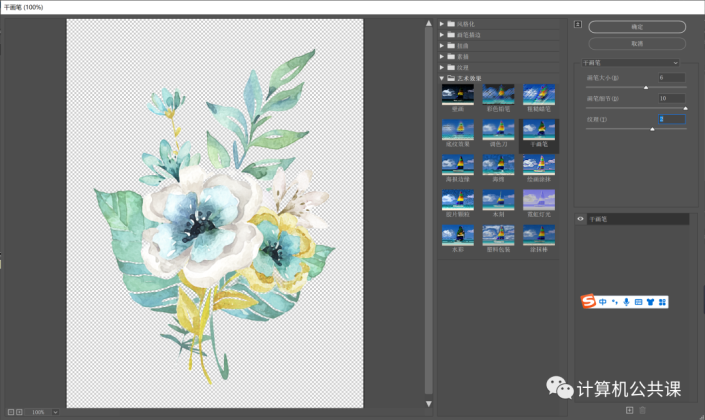
2.将带有布料质感的图拖进来放到花朵素材图层的下一层,可以看出此时花与布是分隔开的没有融入。

3.双击素材图层,混合模式改为颜色加深,可以与背景更好融合。

4.新建调整图层,调节色相饱和度、亮度对比度。
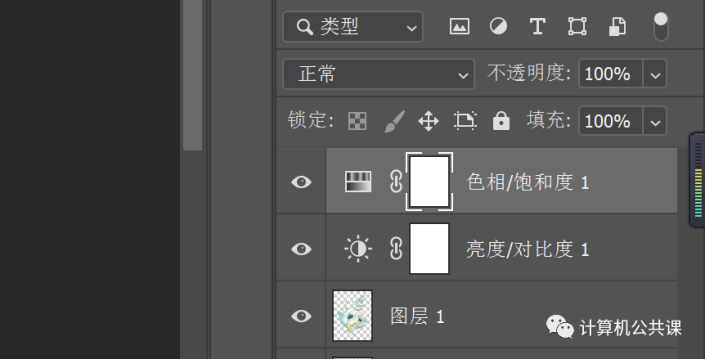
5.最后得到一张带有布料质感的插画~
